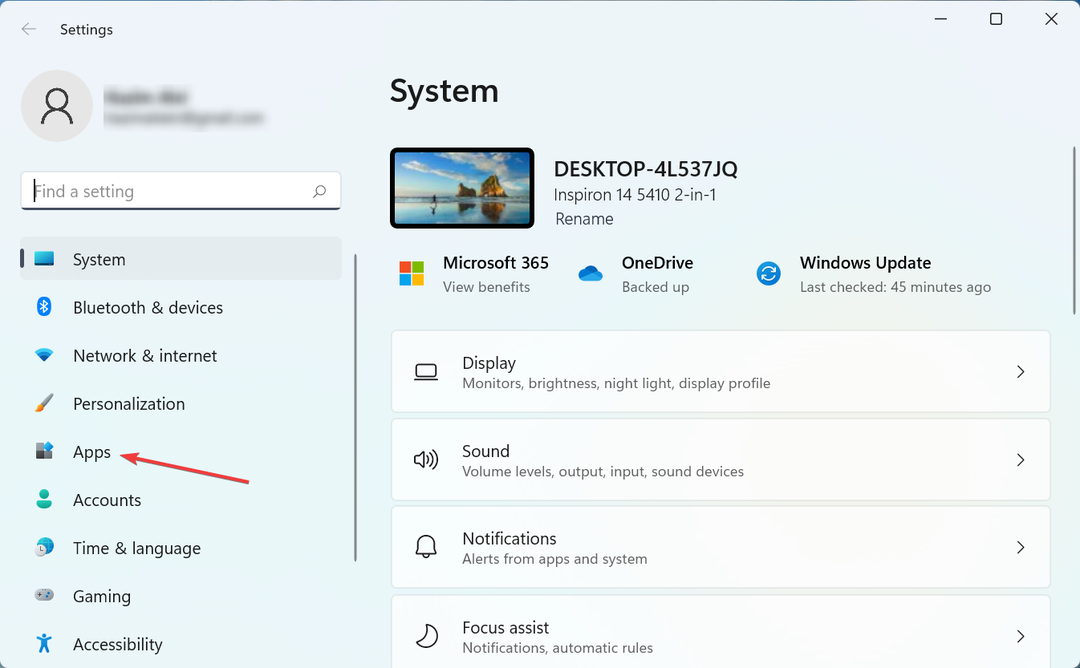- Якщо ваші електронні листи в Outlook зникнуть, це вплине на вашу роботу та проекти.
- На щастя, ви можете використовувати спеціалізоване програмне забезпечення для отримання втрачених листів.
- Обов’язково експортуйте будь-яку стару історію пошти, а також імпортуйте старі дані електронної пошти.
- Outlook також має функцію відновлення пошти, тому спробуйте також використовувати її.
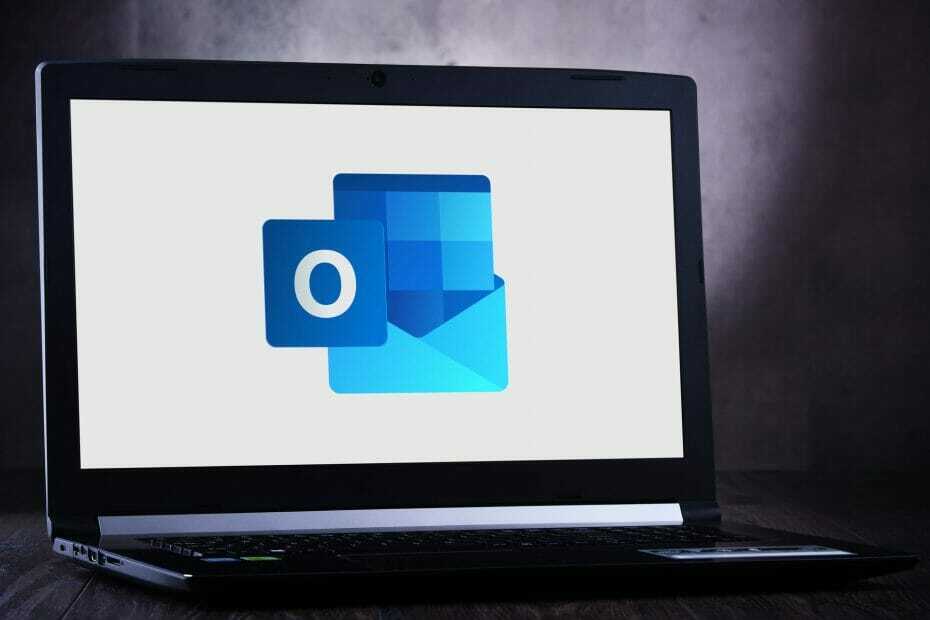
Електронні листи можуть зникати з багатьох причин, таких як видалення, пошкодження, зараження вірусом, збій програмного забезпечення або просто втрачається. Це ретривер електронної пошти поверне їх вам у безпеці та без помилок, щоб ви могли ними скористатися відразу. Ви зможете:
- Відновіть назавжди видалені дані з Outlook
- Відновлення електронних листів, контакти, вкладення, календарі, завдання, нотатки
- Недоступні, зіпсовані, зашифровані, загублені - поверніть їх усіх!
Цей електронний ретрівер поверне їх назад
Вам безпечно та без помилок
Я щойно відкрив папку "Вхідні" Outlook 2010, і за останні вісім днів або близько того є лише повідомлення. Хотіли б знати, куди раптом зникли мої електронні листи, і як зупинити їх зникнення знову?
Чи стикаєтесь ви з подібною ситуацією, коли ваш Outlook електронні листи зникли? Не хвилюйтеся, є способи вирішити проблему та повернути всю пошту назад цілою, де вона повинна бути.
Зазвичай, коли електронні листи Outlook зникають, це може бути проблемою конфігурації у ваших налаштуваннях, бездіяльності облікового запису, правилами електронної пошти, налаштованими в Outlook, та електронні листи переміщено до видаленої папки.
Звичайно, у темному сценарії ваш обліковий запис можливо зламали, а електронні листи видалили, або ввімкнуто функцію потокової розмови.
У цьому випадку ми рекомендуємо перевірити, як відновити пароль Outlook, і вжити всіх необхідних заходів безпеки.
Однак важливо зазначити, що якщо ви переходите на Outlook.com, оновлення здійснюється лише на інтерфейсі користувача до нового інтерфейсу, тому ваші електронні листи все одно повинні залишатися у вашій папці вхідних.
Якщо ви хочете вирішити проблему зникнення електронних листів Outlook, спробуйте виконати наведені нижче дії.
Як я можу виправити Outlook, якщо папка "Вхідні" раптом порожня?
- Використовуйте спеціалізоване програмне забезпечення для отримання електронних листів
- Експортувати стару історію пошти
- Створіть новий профіль Outlook
- Імпортуйте стару електронну адресу
- Використовуйте функцію відновлення видалених / втрачених електронних листів
- Очистити всі фільтри / перегляд
- Використовуйте розширений пошук
- Змінити параметри фільтрації
- Увімкнути Не дозволяти іншій програмі видаляти повідомлення з опції Outlook
1. Використовуйте спеціалізоване програмне забезпечення для отримання електронних листів
Ви можете відновити електронні листи Outlook, використовуючи надійне програмне забезпечення, яке підтримує всі типи жорсткі диски та системи зберігання.
Відновлення даних Stellar - простий у використанні інструмент, який отримує втрачені файли електронної пошти, документи, відео тощо. Ви більше ніколи не втратите дані випадково.
Після складного сканування він виконує відновлення з передових 4K-накопичувачів, відформатованих з файловими системами FAT32, NTFS або ExFAT, і забезпечує вам чіткий, інтуїтивний огляд результатів.
Більше того, Параметр Зберегти сканування дозволяє зберегти інформацію про сканування та відновити процес відновлення пізніше у зручний час.

Зоряне відновлення даних
Відновіть свої електронні листи Outlook за лічені секунди завдяки Stellar Data Recovery!
2. Експортувати стару історію пошти
- відчинено Outlook.
- Клацніть Файл і виберіть Відкрити та експортувати.
- Клацніть Імпорт-експорт.

- Виберіть Експорт у файл.
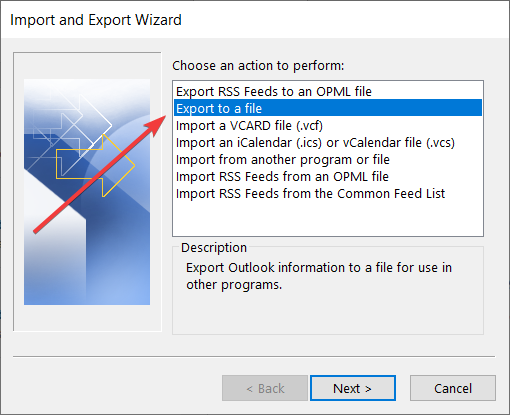
- Виберіть Файл даних Outlook (.pst).

- Виберіть обліковий запис електронної пошти.
- Переконайтесь Включити підпапку перевірено і натисніть Далі.
- Клацніть Перегляньте.
- Виберіть місце і назвіть файл.
- Клацніть Готово.
3. Створіть новий профіль Outlook
- Натисніть кнопку Пуск і виберіть Панель управління.
- Клацніть Переглянути і виберіть Великі іконки.
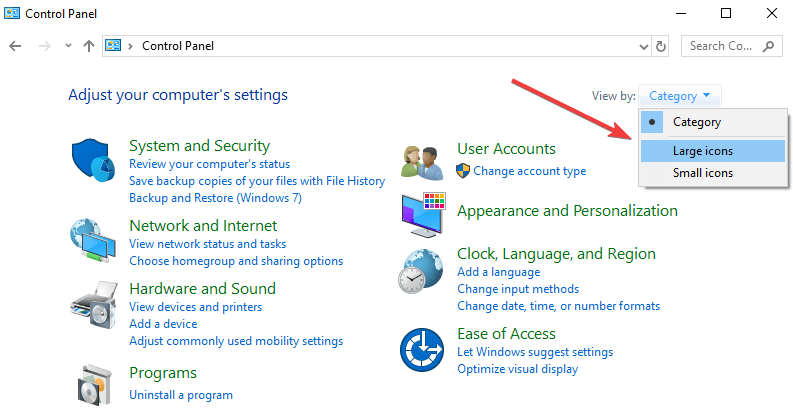
- Клацніть Пошта.
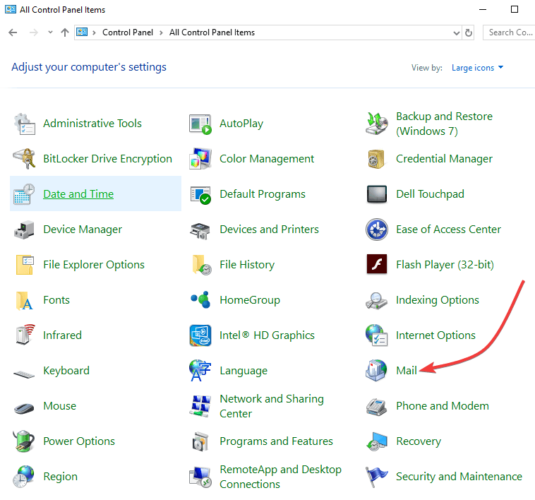
- Потім натисніть Додати.
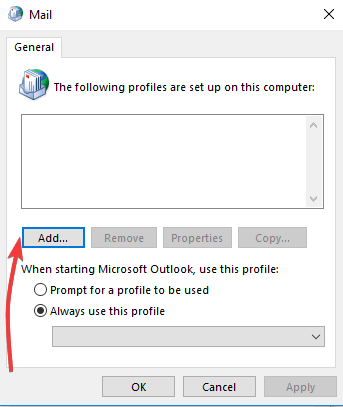
- Виберіть Створити новий профіль.
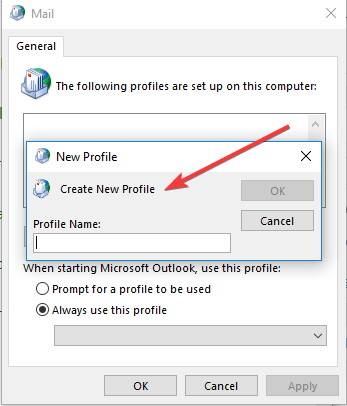
- За допомогою майстра Outlook налаштуйте новий обліковий запис за допомогою адреси електронної пошти та пароля.
4. Імпортуйте стару електронну адресу
- Відкрийте нове Outlook рахунок.
- Клацніть Файл і виберіть Відкрити та експортувати.
- Клацніть Імпорт-експорт.

- Виберіть Імпортувати з іншої програми або файлу.
- Клацніть Далі.
- Виберіть Файл даних Outlook (.pst)

- Клацніть Далі.
- Клацніть Перегляньте. Знайдіть свій файл PST там, де ви його зберегли (з розчину 1).
- Коли ви отримуєте повідомлення про те, що Усі папки оновлені тоді процес закінчений.
Якщо це вдається, ви побачите всі свої електронні листи Outlook, які відсутні, з’являться на всіх пристроях.
Потрібен екстрактор електронної пошти? Станьте професіоналом завдяки цьому список найкращого програмного забезпечення для збору електронних адрес.
Якщо ви регулярно стикаєтеся з такими проблемами в Outlook, ми настійно рекомендуємо перейти на інший поштовий клієнт. Пропонуємо спробувати Mailbird.
На даний момент ця програма є найкращим додатком для електронної пошти, і вона чудово управляє кількома обліковими записами.
Ви також можете створити декілька архівів та інших списків, які допоможуть вам сортувати електронні листи, крім того, він має можливість захистити вашу електронну пошту, щоб вони не зникли.
⇒ Завантажте Mailbird
5. Використовуйте функцію відновлення видалених / втрачених електронних листів
Цей інструмент може відновити втрачені електронні листи, але у нього немає можливості вибрати діапазон дат електронних листів для відновлення, тож ви отримаєте стільки електронних листів, скільки система зможе відновити незалежно від дати.
Знову ж таки, немає гарантії, що всі електронні листи будуть відновлені.
Якщо ви випадково видалите електронні листи з Outlook, ви можете відновити їх, якщо вони знаходяться в папках "Видалені", "Небажана електронна пошта" або навіть після того, як папка "Видалене" буде спорожнена.
Радимо спробувати відновити видалені електронні листи Outlook, перш ніж відмовлятися від них, особливо якщо є важлива інформація.
Не знаєте, як це зробити? Ось вичерпний посібник з відновлення видалених / заархівованих повідомлень Outlook.
Як відновити повідомлення, коли електронні листи Outlook зникли:
- На лівій панелі виберіть папку "Видалені" або папку "Небажана електронна пошта".
- Виберіть повідомлення, яке потрібно відновити, та виберіть Одужайте.
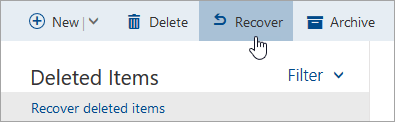
- Виберіть повідомлення, яке потрібно відновити, та виберіть Не мотлох.
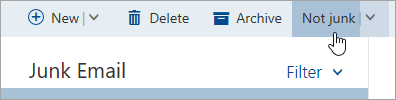
- Якщо ви не можете знайти предмет у Видалені елементи папку, перевірте Відновлювані предмети папку.
- На лівій панелі вікна Outlook.com виберіть Видалені елементи папку.
- Угорі списку повідомлень виберіть Відновлення видалених елементів.
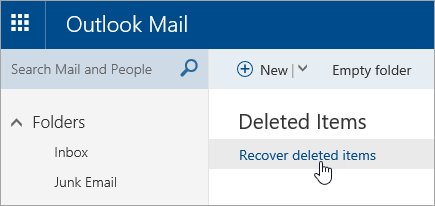
- Виберіть елементи, які потрібно відновити, і виберіть Одужайте.
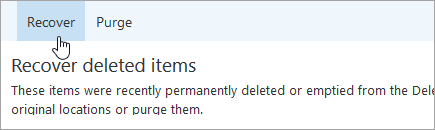
- Виберіть гаразд.
Повідомлення, видалені з папки "Видалені", відновити не можна. Відновлені елементи будуть відновлені у вихідні папки, коли це можливо, але якщо оригінальна папка не існує, відновлені елементи відновлюються по-іншому.
Повідомлення надходять у папку "Вхідні", елементи календаря - у календар, контакти - у папку контактів, а завдання - у папку завдань.
Інші речі, на які слід звернути увагу щодо видалених елементів у Outlook:
- Ви можете відновити елементи, видалені з папки "Видалені", за 30 днів
- Через 14 днів електронні листи автоматично видаляються з папки Небажана електронна пошта та не можуть бути відновлені
- Якщо ви не бачите повідомлень, які хочете відновити, їх, можливо, назавжди видалено. Повідомлення, видалені з дочірніх облікових записів, також не можна відновити.
- Зберігайте свій обліковий запис активним, увійшовши принаймні раз на 365 днів, інакше він буде видалений і не підлягає відновленню.
6. Очистити всі фільтри / перегляд
- відчинено Outlook.
- Натисніть на Переглянути вкладку.
- Натисніть на Перегляд налаштувань.
- Під Фільтр вкладку, перевірте, чи застосовано фільтри.
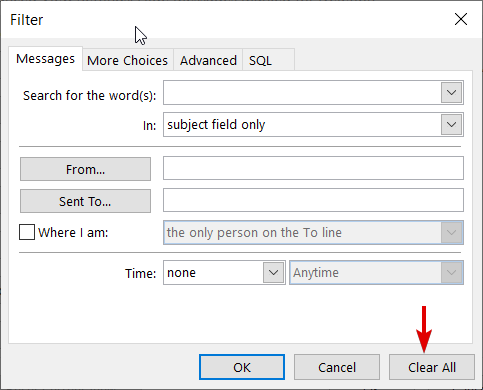
- Якщо так, натисніть Очистити все.
Якщо повідомлення електронної пошти Outlook зникли, проблема не зникає, скиньте поточний вигляд і перевірте, чи відображається вся електронна пошта, клацнувши Переглянути>Перегляд налаштувань>Скинути поточний вигляд.
7. Використовуйте розширений пошук
- Увійдіть у свій обліковий запис Outlook і перейдіть до Вхідні.
- У верхній лівій панелі натисніть Пошук.
- Клацніть розширений пошук. Заповніть якомога більше полів.
- Позначте Має вкладення, якщо електронні листи містять додатки коробці.
- Клацніть Пошук.
8. Змінити параметри фільтрації
- На стрічці виберіть Переглянути.
- В Поточний вигляд області, натисніть Перегляд налаштувань.
- Клацніть Фільтр, а потім перегляньте наступні вкладки щодо будь-якого вибору, який може відфільтрувати певні повідомлення: Завдання, Більше вибору та Розширений.
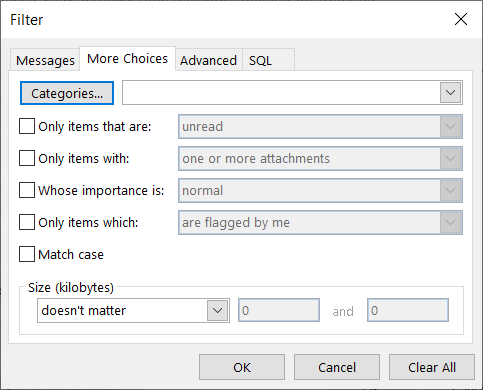
9. Увімкніть певний параметр Outlook
- У вашій поштовій скриньці натисніть на Передач значок.
- Виберіть Додаткові налаштування пошти.
- Знайдіть Керування своїм рахунком
- Виберіть POP та видалення завантажених повідомлень.
- Переконайтеся, що Не дозволяйте іншій програмі видаляти повідомлення з Outlook вибраний варіант.
- Клацніть Зберегти. Крім того, потрібно переконатися, що варіант Завжди залишайте копію повідомлення на сервері вибрано, якщо ви не хочете, щоб ваші електронні листи назавжди видалялися з папки "Вхідні" після завантаження у вашу поштову програму.
Якщо дані важливі, вам потрібно зробити їх резервну копію, особливо якщо вони знаходяться в хмарі та не перебувають під вашим контролем.
Щоб отримати спеціальний інструмент, який міг би виконати цю роботу за вас, перевірте це список найкращого безкоштовного та платного програмного забезпечення для резервного копіювання електронної пошти для використання.
Ви отримували всі електронні листи в Outlook за допомогою будь-якого з цих рішень? Повідомте нас, залишивши коментар нижче.

![Помилка Riavvio Imprevisto del Computer [RISOLTO]](/f/c4dd9285189c8fad3d914f9ffe51acc3.jpg?width=300&height=460)